Win11系统升级后怎么安装共享打印机?
时间:2012-03-26 访问量:1064
最近,有位朋友将电脑升级为win11系统,但是工作时想要打印文件,却不太清楚安装共享打印机的方法,这就有点难搞了。确实,作为最新的win11系统,在很多操作上都需要使用者进行摸索,不过大师兄刚好知道怎么去操作。
1、 点击win11系统任务栏的开始菜单,点击右上角的“设置”

2、 进入设置页面后,点击“蓝牙和其他设备”,选择“打印机和扫描仪”
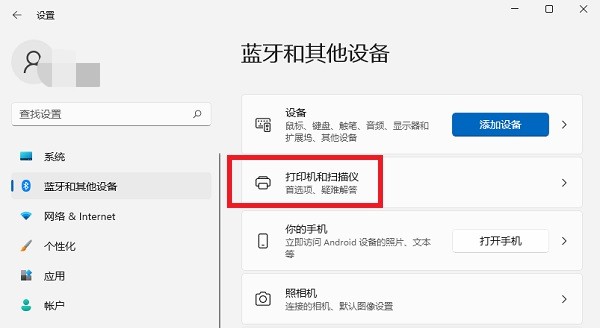
3、 进入打印机和扫描仪管理设置界面后,点击“添加设备”,win11系统就会自动搜索可以添加的打印机
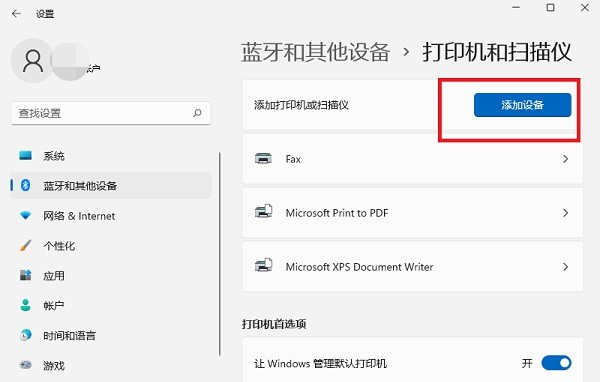
4、 如果出现搜索不到的情况,点击选择“手动添加”
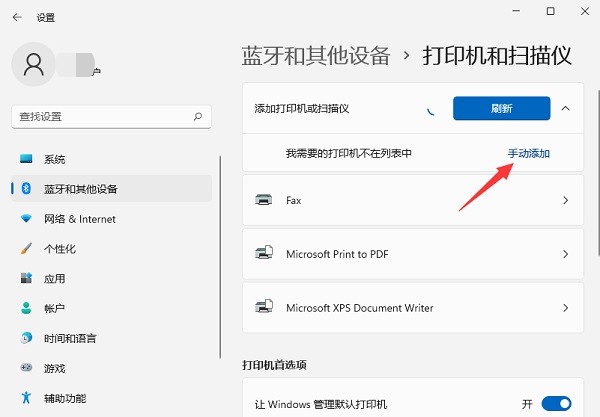
5、 弹出添加打印机窗口后的相关操作和win10基本一致,选择“使用ip地址或主机名添加打印机”
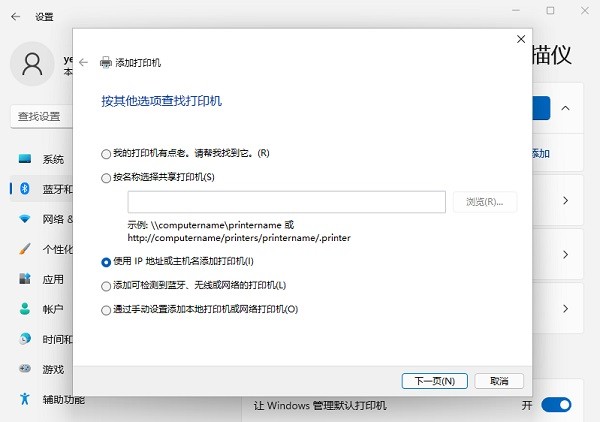
6、 选择“自动检测”或“TCP/IP设备”,输入打印机的IP地址
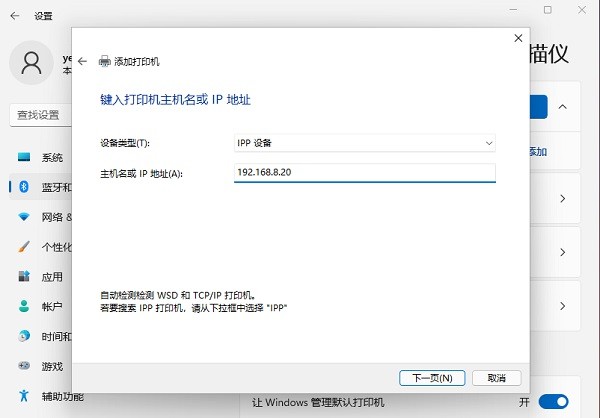
7、 之后,系统就会自动搜索驱动程序,如果没找到,它就会弹出驱动安装窗口,你就可以点击“从磁盘安装”,选择你事先下载好的驱动程序
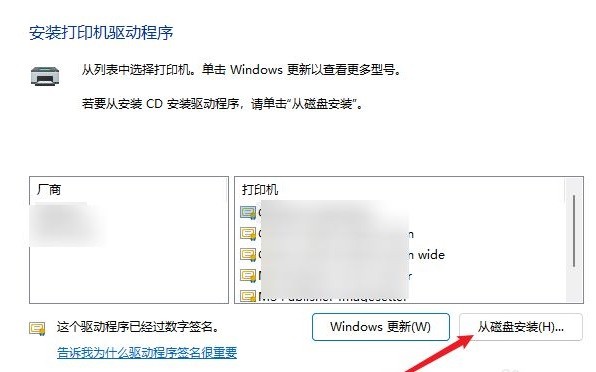
8、 最后,等待win11系统自动安装驱动程序后,就可以进行测试是否可以正常打印

以上就是Win11系统升级后怎么安装共享打印机的方法步骤。如果你的电脑升级win11系统之后,需要安装打印机却不会操作,可以直接参考这篇文章,希望可以帮助有需要的朋友。